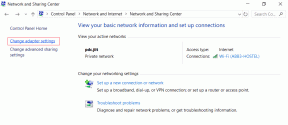Kaliteyi Kaybetmeden PNG'yi JPG'ye Dönüştürme
Çeşitli / / November 28, 2021
bir yol mu arıyorsunuz PNG resim dosyasını JPG'ye dönüştür boyutunu küçültmek veya bir resim yüklemek istiyorsunuz ancak desteklenen tek biçim JPG mi? Endişelenmeyin bu kılavuzda, kaliteyi kaybetmeden PNG'yi JPG'ye nasıl dönüştürebileceğinizi tartışacağız.
Windows işletim sisteminde görüntülerle uğraşırken, Windows'un kullandığı belirli dosya biçimleri vardır. Aralarında en popüler olanı PNG ve JPG/JPEG formatıdır. Ancak bu iki biçimin farklı kullanım durumları olduğundan, hangi biçimi ne zaman kullanacağınızı anlamanız gerekir.
Örneğin, sadece metin içeren bir resim paylaşıyorsanız PNG formatını tercih etmelisiniz, diğer yandan bir portre paylaşıyorsanız JPG formatını kullanmalısınız. İki dosya formatı arasındaki en büyük fark, sıkıştırma algoritmalarında yatmaktadır.
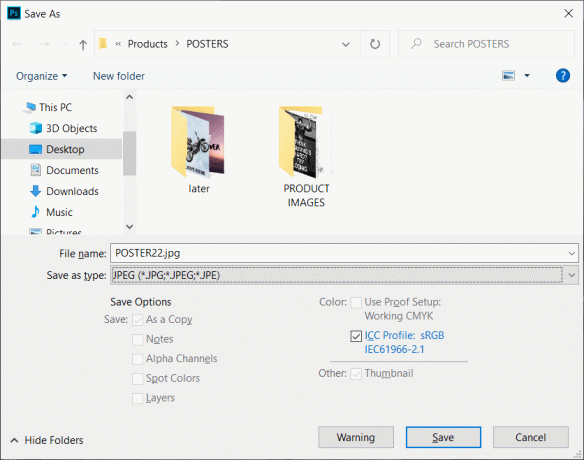
JPG/JPEG, dosyanın boyutunu küçültmek için görüntünün bazı bilgilerinin kaldırılabileceği anlamına gelen kayıplı bir sıkıştırma algoritması kullanır. Öte yandan PNG formatı, tüm bilgileri tutan ve böylece görüntünün kalitesini koruyan, ancak dosya boyutunu otomatik olarak artıran kayıpsız bir sıkıştırma algoritması kullanır. PNG dosyaları görüntünün kalitesini garanti ederken JPG dosyaları diskinizde daha fazla yer kazanmak için sıkıştırılabilir. Her iki biçimin de artıları ve eksileri vardır, ancak JPG dosyasının PNG dosya biçimiyle aynı kaliteye sahip olmasını istiyorsanız, o zaman PNG dosyasını aşağıda listelenenlerin yardımıyla kaliteyi kaybetmeden JPG'ye dönüştürerek de elde edilebilir. yöntemler.
İçindekiler
- Kaliteyi Kaybetmeden PNG'yi JPG'ye Dönüştürme
- Yöntem 1: PNG'yi JPG'ye Dönüştürmek için Microsoft Paint
- Yöntem 2: PNG'den JPG'ye Dönüştürücü Çevrimiçi Kullanın
- Yöntem 3: Photoshop'u kullanın
- Yöntem 4: PNG'den JPG'ye Görüntü Dönüştürme için XnConvert'ı kullanın
Kaliteyi Kaybetmeden PNG'yi JPG'ye Dönüştürme
Yöntem 1: PNG'yi JPG'ye Dönüştürmek için Microsoft Paint
PNG'yi JPG'ye dönüştürmek için Microsoft paint çok kullanışlı bir araçtır. Dönüşüm sadece çok az adım yardımı ile yapılabilir.
1. tıklayın BaşlangıçMenü veya tuşuna basın Windows anahtarı.
2.Tip Boya Windows aramasında ve açmak için enter tuşuna basın.

3. PNG'den JPG'ye dönüştürmek istediğiniz dosyayı Paint'te açın.
4. tıklayın Dosya Paint menüsünden, üzerine tıklayın. Açık seçenekler listesinden.

5.Açmak istediğiniz resmi seçin.
6. Tekrar tıklayın Dosya ve ara"Farklı kaydet“listedeki seçenek, fare imlecinizi küçük sağ oka getirin ve dosyayı JPEG formatında kaydetme seçeneğini göreceksiniz.

7. Farklı kaydet seçeneğinden “JPEG resmi“.
8.Yeni bir pencere açılacaktır, dosyanın adını yazın kaydedileceği ve ardından üzerine tıklayın. Kaydet düğmesi.

PNG formatındaki görüntünün kalitesini kaybetmeden dosyanızı JPG formatında bu şekilde kaydedebilirsiniz.
Yöntem 2: PNG'den JPG'ye Dönüştürücü Çevrimiçi Kullanın
PNG dosya biçimini JPG'ye dönüştürmek için en hızlı yöntem, çevrimiçi bir PNG'den JPG'ye dönüştürücü kullanmaktır. Görüntüyü bu çevrimiçi dönüştürücünün yardımıyla dönüştürmek için aşağıdaki adımları izleyin:
1. Herhangi bir web tarayıcısını açın, Google.com'a gidin ve ardından şunu yazın PNG'den JPG'ye dönüştürücü.

2. png2jpg.com yazan bağlantıya tıklayın.
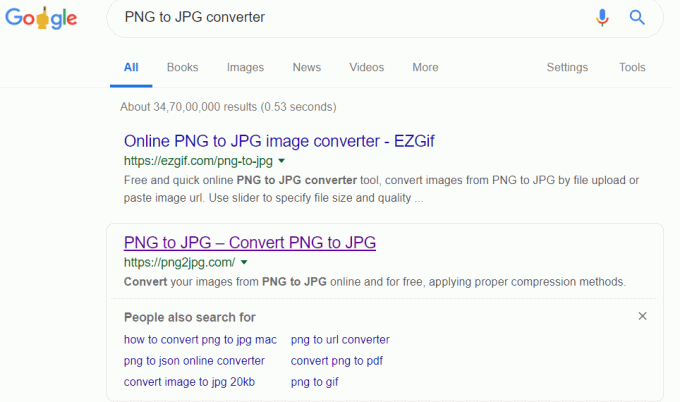
3. Yeni pencerede, üzerine tıklayın. Dosyaları yükle düğmesini tıklayın, ardından sisteminizden dönüştürmek istediğiniz dosyaları seçin ve Açık düğme.

4. Dönüştürülen dosyayı tıklayarak indirin. indirmek düğme seçeneği.

5.İndirilen dosyayı açın ve dönüştürülen görüntüyü sorunsuz bir şekilde görebileceksiniz.

Bu nasıl kolayca dönüştürülebilir PNG'den JPG'ye dönüştürücü yardımıyla PNG görüntüsünü JPG'ye dönüştürme.
Yöntem 3: Photoshop'u kullanın
Adobe Photoshop, görüntülerle uğraşırken asla hayal kırıklığına uğramayan bir yazılımdır. Photoshop ile muhtemelen çok fazla düzenleme yapabilirsiniz, ancak bunun PNG dosyasını JPG formatına dönüştürmek için de kullanılabileceğinin farkında olmayabilirsiniz. Dosyayı dönüştürmek için aşağıda listelenen adımları izleyin:
1.Adobe Photoshop'u açın, Dosya ekranın sol üst köşesinden seçin ve Açık.

2.JPG formatına dönüştürmek istediğiniz dosyayı açın.
3. Tekrar tıklayın Dosya menüden tıklayın ve Farklı kaydet seçenek.
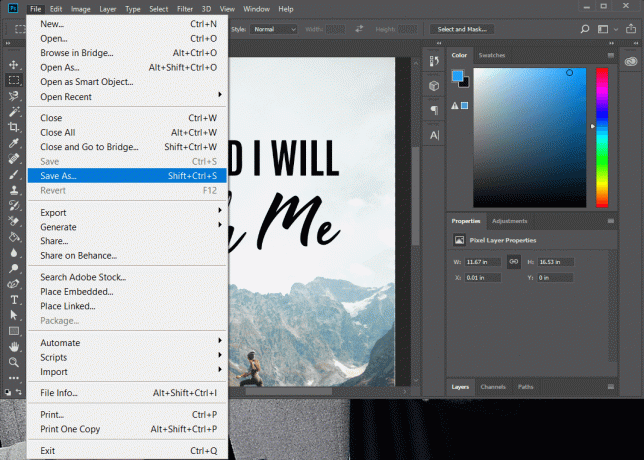
4.Yeni pencerede şunu yazın kaydetmek istediğiniz dosyanın adı ve "Kayıt türü" açılır menüsünden JPEG.
5. tıklayın Kaydetmek Dosyayı JPG/JPEG formatında kaydetmek için düğmesine basın.
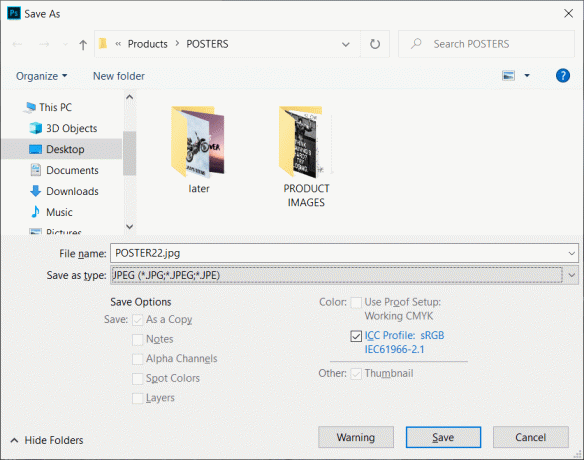
6.Görüntünün kalitesini ayarlayabileceğiniz bir JPEG seçeneği açılır.

7.Ayarlarla işiniz bittiğinde, Tamam'a tıklayın ve dosyanız JPG formatında kaydedilecektir.
Resim PNG'den JPG formatına dönüştürülecek ve şimdi PNG resmiyle aynı kalitede bir JPG resmine sahip olacaksınız.
Yöntem 4: PNG'den JPG'ye Görüntü Dönüştürme için XnConvert'ı kullanın
PNG'yi JPG görüntüsüne dönüştürmek için XnConvert adlı üçüncü taraf uygulamasını kullanabilirsiniz. XnConvert, görüntüleri çeşitli biçimlere dönüştürmek için kullanılabilir. Görüntüyü PNG'den JPG'ye kaliteden ödün vermeden dönüştürmek için XnCovert çok iyi bir seçenektir. Bu üçüncü taraf uygulamasını indirmek için lütfen şuraya gidin: XnConvert web sitesi. XnConvert, en iyi toplu görüntü işleme yazılımlarından biridir.
Görüntüyü XnConvert kullanarak dönüştürmek için aşağıdaki adımları izleyin.
1.XnCovert'i indirin ve kurun. Ardından açmak için simgesine çift tıklayın
2.Görüntü dosyalarını açmak için üzerine tıklayın. Giriş ekranın sol üst köşesindeki sekme.
3. tıklayın Dosya Ekle düğmesine basın ve açmak istediğiniz dosyaları seçin.
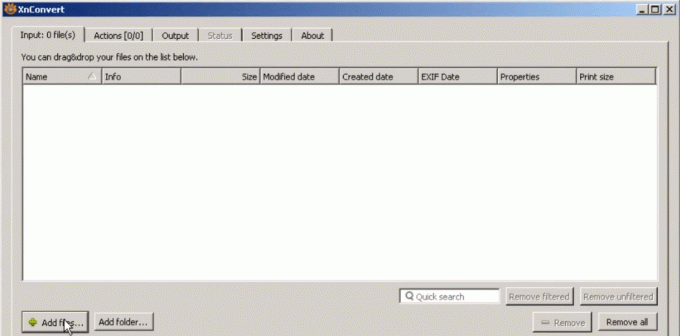
4. üzerine tıklayın Çıktı sekmesine gidin, ardından dönüştürülen dosyayı kaydetmek istediğiniz konuma gidin.
5. Dosya adını girin ve formatı JPG olarak seçin dosyayı PNG'den dönüştürmek için.

6. üzerine tıklayın Dönüştür düğmesi dosyayı dönüştürmek için.
Tavsiye edilen:
- Android Telefonunuzu Windows 10 ile Nasıl Bağlarsınız?
- dwm.exe (Masaüstü Pencere Yöneticisi) İşlemi Nedir?
Bunlar bazı yöntemlerdi PNG dosyasını görüntünün kalitesini kaybetmeden JPG'ye dönüştürün.